「ちゃんと解除したはずなのに、iPhoneのおやすみモードがONになってしまう」と頭を抱えてる人にこの記事を贈ります。
当記事では以下のことについて解説しています。
- おやすみモードとは何か?
- おやすみモードの確認方法
- 何故かおやすみモードがONになってしまう原因
- 勝手におやすみモードになる時の対策
- おやすみモードをONにしたまま着信を受け取る方法
おやすみモードが勝手に設定されてしまう問題に興味を抱いている・悩んでいるなら、ぜひご一読ください。
おやすみモードって何?

通常、iPhoneをロック(スリープ状態)していても、着信が来たら着信音・バイブレーションが鳴りますよね。メールやLINE、アプリなどの通知も届きます。サウンドや振動が起こることも……。iPhoneのおやすみモードというのは、着信と通知・バイブレーションをストップするモードです。ただ、全ての音を止めるというわけではありません。アラーム音と緊急速報音は鳴ります。
おやすみモードは、着信音や通知、バイブレーションを止めてくれる機能……と言ってもそれらを「拒否」するわけではないので安心してください。おやすみモードはあくまで「停止」するモード。着信や通知の履歴はしっかりと残ります。なので、おやすみモードを解除した後に通知センターをチェックし、折り返しの電話をかけたりメール返信をおこなったりといったことができます。
iPhoneがおやすみモードになっているかの確認方法

自分のiPhoneが現在おやすみモードになっているか確認する方法は3つあります。
- ステータスバーの表示
- コントロールセンター画面
- 設定アプリ内にあるおやすみモードの項目
最も簡単に、おやすみモードがONになっているか確認できるのは1の「ステータスバーの表示」を見る方法です。iPhoneの画面上部にあるステータスバーに三日月マークがあればおやすみモードになっていると考えて良いでしょう。
2つ目の「コントロールセンター画面」でも、おやすみモードになっているかの確認は容易くおこなえます。iPhone8以前なら画面を下から上にスワイプしてください。iPhoneX以降なら画面右上の端から下に向かってスワイプしましょう。すると、コントロールセンター画面が出現します。
コントロールセンター画面にある三日月マークの色に注目してください。三日月の色が紫であればおやすみモードはON、白であればOFFの状態です。
3つ目は設定アプリを開かなければならないので「ちょっと面倒くさい」と思うかもしれません。設定アプリに入ったら「おやすみモード」をタップしましょう。「おやすみモード」のスイッチがON(緑色が見えている状態)になっていたら、おやすみモードは設定されている状態です。
おやすみモードが勝手にONになってしまう原因

おやすみモードが勝手に設定されてしまう原因としては、下記の3つが考えられます。
- 時間指定している
- ベッドタイムの設定をしている
- iOSのアップデート
これらの原因について詳しく見ていきましょう。
時間指定が原因
おやすみモードを使用する際、時間指定をした覚えはないでしょうか。「設定」アプリ→「おやすみモード」を開き、「時間指定」がONになっていないかチェックしてみましょう。
「時間指定」がONになっている場合、「開始/終了」という項目が表示されます。これはおやすみモードの開始時間と終了時間のこと。時間指定がONだと、仮に「おやすみモード」をOFFにしたとしても毎日「開始時間」になると自動的におやすみモードに突入してしまいます。勝手にスケジューリングされてしまうのです。
ベッドタイム設定が原因
「時間指定」はしていなかったという時は、「ベッドタイム」の設定を確認してみてください。「ベッドタイム」とは、自分で設定しておいた就寝時間と起床時間になると通知・アラームで教えてくれるという機能です。実際にどれくらい眠ったかの計測をおこなえます。この「ベッドタイム」の設定が有効だと、就寝時刻から起床時刻までは自動的におやすみモードになってしまいます。
「ベッドタイム」を設定しているかどうかの確認方法は以下になります。
1.コントロールセンター画面を開き、下部分にある「タイマーマーク」をタップする

2.「ベッドタイム」のタブを選ぶ
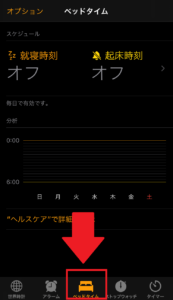
3.就寝時刻と起床時刻が設定されているかチェック
iOSアップデートが原因
「おやすみモードなんて使ったことがないのにONになっている」という人の場合、iOSのアップデートが起因となって問題が発生した可能性があります。現に、iOS12にアップデートしたことでおやすみモードが自動的にONになってしまうという事象が起こったこともありました。
勝手におやすみモードになってしまう時の対処方法
この項目では、前項目で述べたiPhoneのおやすみモードが勝手にONになってしまう原因の対応策をご紹介します。
時間指定を解除
時間指定がONになっているから、おやすみモードが繰り返し自動でONになっている時の対処方法です。
1.「設定」→「おやすみモード」をタップ
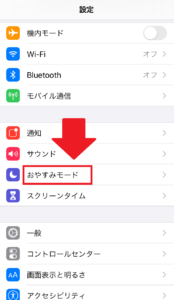
2.「時間指定」をOFFにする
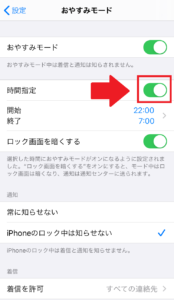
ベッドタイム設定を解除
「ベッドタイム」の設定を解除する方法についてです。
1.コントロールセンター画面を開く
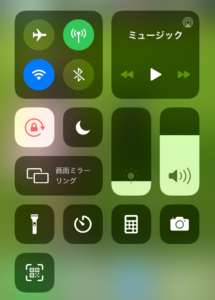
2.タイマーボタンをタップ

3.「ベッドタイム」のタブを押す
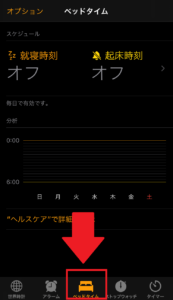
4.左上の「オプション」をタップする
5.「ベッドタイム中のおやすみモード」をOFFにする
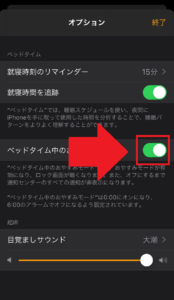
再起動
iOSアップデートなど、設定に問題がないのにおやすみモードがONに切り替わってしまう場合は、再起動を試してみてください。
初期化
再起動しても、おやすみモードに切り替わってしまう不具合が直らない時はiPhoneを初期化することも視野に入れましょう。初期化するとiPhone内のデータは全て消去されます。そのため、初期化をおこなう前には必ずデータのバックアップをしてください。
おやすみモードを設定したまま着信を許可する方法
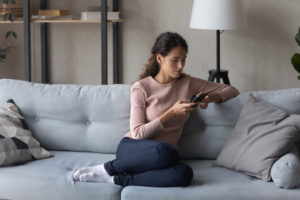
「おやすみモードに切り替わるのは良いんだけど、着信を許可したい相手がいる」「何度もかけてくるような緊急の電話だけは繋げてほしい」という場合には、個別設定で対応可能です。
緊急性の高い電話を繋ぐ設定
iPhoneのおやすみモードには、同一人物から3分以内に2度目の着信があった場合に適用される「繰り返しの着信」という機能があります。この機能をONにしておけば、至急電話で知らせたいことがある人などからの電話を着信することが可能です。そのやり方は以下でご確認ください。
1.「設定」アプリの「おやすみモード」をタップ
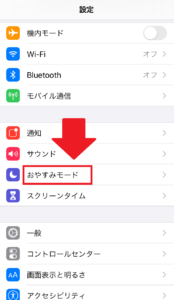
2.「繰り返しの着信」をONにする
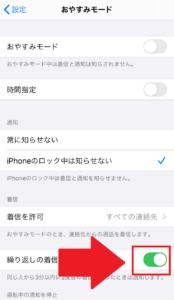
着信を許可する設定
特定の相手からの着信を許可したい、着信だけは全ての人に許可したいなどの希望がある時に使用する設定です。
1.「設定」→「おやすみモード」と進む
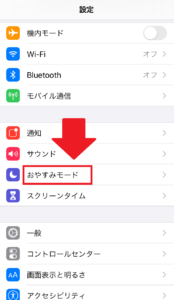
2.「着信を許可」をタップする
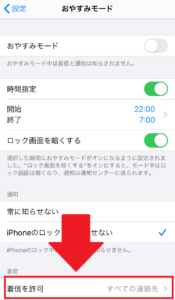
3.「全員」「誰も許可しない」「よく使う項目」「すべての連絡先」などの選択肢から選ぶ
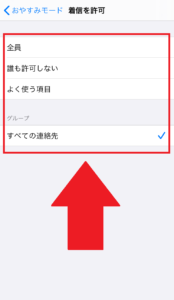
着信以外は通知が届かない
おやすみモード中に受け取れる設定をおこなえるのは着信のみです。メールやLINE、その他のアプリの通知だけを受け取れる設定にはできません。ただし、設定アプリ内の「おやすみモード」にある「通知」の項目で「iPhoneのロック中は知らせない」にチェックを入れておけば、iPhoneをロックしていない時には電話以外のアプリの通知も届きます。もちろん、電話も通常どおり着信音が鳴りますよ。
コメント